
Sie benötigen Sicherungen. Diese Fotos von deinen Freunden und deiner Familie, dieser 3000-Wörter-Bericht, an dem du wochenlang gearbeitet hast - wenn deinem Mac etwas passiert Plane weiter: Die 5 Programme, die dich retten, wenn deine Festplatte stirbt: Die 5 Programme Wird Sie retten, wenn Ihre Festplatte stirbt Früher oder später wird die Festplatte Ihres Computers sterben. Selbst mit einem soliden Backup-Plan können Sie auf Ihre Dateien nicht zugreifen, bis die Festplatte ersetzt wurde. Was wirst du in der Zwischenzeit tun? Lies mehr und du hast kein Backup, sie sind weg und sie kommen nicht zurück.
Die beste Verteidigung ist es, mehrere Kopien Ihrer wertvollen Dateien an verschiedenen Orten zu haben. Time Machine ist eine gute erste Verteidigungslinie, aber die beste Möglichkeit, Ihre Dateien zu schützen, ist die Verwendung eines externen Backups.
Wenn dein Computer gestohlen wird, brennt dein Haus nieder oder eine Naturkatastrophe zerstört deine Nachbarschaft; Sie können sich sicher fühlen in dem Wissen, dass Ihre wertvollen Fotos von woanders wiederhergestellt werden können. Heute konzentrieren wir uns eher auf Off-Site-Sicherungen auf Dateiebene als auf vollständige Systemsicherungen. 5 Lokale Mac-Backup-Lösungen, die keine Zeitmaschine sind 5 Lokale Mac-Backup-Lösungen, die keine Zeitmaschine sind Es gibt viele Mac-Backup-Optionen, und viele von ihnen verfügen über Funktionen, mit denen Apples Standard-Backup-App nicht konkurrieren kann. Weiterlesen
Dateisynchronisierung
Bei Dateisynchronisierungsdiensten geht es weniger um das Sichern Ihrer Dateien als vielmehr darum, Ihre Dateien auf allen Ihren Geräten verfügbar zu machen. Das Endprodukt ist jedoch eine Kopie auf jedem Computer, auf dem der Dienst installiert ist, und eine Kopie in der Cloud. So schützen sie Ihre Dateien, wenn Ihrem Mac etwas zustößt. 
Die meisten Dienste haben Zugriff auf Ihre Bilder und Videos - Dropbox verfügt über einen Fotobereich, Google Drive über Google Fotos und iCloud Drive lässt sich gut in die Fotos App mit iCloud Photo Library integrieren.
Einige (wie Dropbox) behalten auch Dateien, die Sie gelöscht haben, für eine bestimmte Zeit, so dass Sie versehentlich gelöschte Dateien wiederherstellen können. Einige halten auch mehrere Versionen Ihrer Datei in der Cloud, sodass Sie zu einer älteren Version zurückkehren können, selbst wenn Sie versehentlich darüber gespeichert haben. Der Hauptvorteil dieses Ansatzes besteht darin, dass Sie nach dem Einrichten nicht mehr darüber nachdenken müssen - alles, was im Ordner gespeichert ist, wird automatisch gesichert.
Dropbox
Dropbox ist wohl der beliebteste Dateisynchronisierungsdienst 15 Dinge, von denen Sie nicht wissen, dass Sie mit Dropbox tun können 15 Dinge, von denen Sie nicht wissen, dass Sie mit Dropbox arbeiten können Cloud-Speicherdienste sind vorbei und weg, aber Dropbox ist wahrscheinlich diejenige, die hier war die längste. Und jetzt hat es sein Spiel mit einer Vielzahl neuer Funktionen aufgewertet. Lass uns erforschen. Weiterlesen . Alle Dateien, die Sie in Ihren Dropbox-Ordner legen, werden automatisch auf andere Computer mit installierter Dropbox kopiert und können nach dem Hochladen von mobilen Geräten über die Dropbox-App oder jeden anderen Computer der Welt abgerufen werden, indem Sie sich auf der Dropbox-Website anmelden.
Tipp für Autoren:
Sichern Sie Ihr Manuskript nach allen wichtigen Änderungen, sowohl lokal als auch an einer entfernten Site wie Dropbox.
Stellen Sie sich vor, Sie schreiben es neu!
- Clive (@Clive_SJohnson) 21. April 2016
Der kostenlose Tier-Speicher bietet 2 GB Speicherplatz, auf dem alle Ihre Dokumente gespeichert werden sollten. Wenn Sie jedoch Fotos oder Videos speichern möchten, ist der Speicherplatz ziemlich schnell erschöpft. Wenn das genug ist, um Sie süchtig zu machen, gibt es Dropbox Pro, die bei 9, 99 $ / Monat für 1 TB Speicher läuft.
Google Drive
Google Drive startete als Teil von Google Docs, seinem Online-Office-Äquivalent, aber es wurde seitdem verschluckt und wird zu einem Dropbox-Äquivalent. Wie bei Dropbox wird bei der Installation von Google Drive ein Ordner auf Ihrem Computer gespeichert, bei dem alle Inhalte im Ordner auf die Google-Server hochgeladen und auf einen anderen Computer kopiert werden, der bei Google Drive angemeldet ist.
Und eine der Aufgaben, die in meiner To-Do-Liste für heute enthalten ist, ist "Backup alle meine Projekte in Google Drive". Ich werde es später machen. Versprechen.
- ERICA LOUISE (@ 0iamERICA0) 17. April 2016
Mit Google Drive erhalten Sie kostenlos 15 GB Speicherplatz, der mit Google Fotos und Ihrem Google Mail-Konto geteilt wird. Sie können 100 GB für 1, 99 US-Dollar / Monat, 1 TB für 9, 99 US-Dollar / Monat und bis zu 30 TB für atemberaubende 299, 99 US-Dollar / Monat erhalten.
Microsoft OneDrive
Obwohl es in erster Linie für Windows-Benutzer entwickelt wurde, stellt Microsoft auch OneDrive für Mac-Benutzer zur Verfügung, wobei Sie wiederum einen Ordner erhalten, der mit der Cloud synchronisiert ist. Es gibt Ihnen 5 GB kostenlos und 50 GB für 1, 99 $ / Monat.
Ich kann heute Nacht schlafen dank @ Onedrives Backup meines 17-seitigen Papiers, das ich irgendwie vergessen habe zu speichern. Zurück zu konstanter CNTRL + S Gewohnheit, schwöre ich.
- Bill (@Bilk) 26. April 2016
OneDrive macht viel mehr Sinn, wenn Sie Microsoft Office regelmäßig verwenden, wo Sie ein Office 365-Abonnement (mit Zugriff auf die neueste Version von Microsoft Office) und 1 TB Speicherplatz für 6, 99 $ / Monat erhalten. Es wird noch besser, wenn Sie es mit Ihrer Familie teilen, wo bis zu fünf Benutzer Office nutzen können und 1 TB Speicherplatz für insgesamt 9, 99 $ / Monat erhalten.
SugarSync
SugarSync unterscheidet sich ein wenig von den anderen hier angesprochenen Diensten. Obwohl SugarSync immer noch ein Datei-Backup-Dienst und kein System-Backup-Dienst ist, hat er den Vorteil, dass Sie Dateien und Ordner an Ort und Stelle synchronisieren können, anstatt sie in einen bestimmten Ordner kopieren zu müssen. Das bedeutet, dass Sie einfach Ihre Dokumente und Bilder (oder Ihren gesamten Home-Ordner) synchronisieren können, anstatt sie woanders aufbewahren zu müssen.
Ich habe 4 verschiedene Arten von Internet-Backup ausprobiert. Ich habe mich entschieden, Backblaze und SugarSync zu behalten. #Produktiver Tag
- Wendy Mortensen (@wndywitch) 23. April 2015
Im Gegensatz zu den anderen hat SugarSync keine kostenlose Stufe, obwohl es Ihnen 30 Tage Zeit gibt, es auszuprobieren, um zu sehen, ob es für Sie funktioniert. Danach kostet es 7, 49 $ / Monat für 100 GB, 9, 99 $ / Monat für 250 GB oder 24, 99 $ / Monat für 500 GB.
iCloud-Laufwerk
Mit der Veröffentlichung von OS X Yosemite machte Apple einen eigenen Ausflug in die Dateisynchronisierungs-Arena mit iCloud Drive. Während iCloud Jahre zuvor verfügbar war, wurden Dateien aus der allgemeinen Ansicht ausgeblendet und nur über die Anwendungen, die sie erstellten, zugelassen. iCloud Drive hingegen ist ein leicht zugänglicher Ordner, der genau wie Dropbox, Google Drive oder OneDrive funktioniert. Ist es endlich an der Zeit, mehr iCloud Storage zu kaufen? Ist es endlich an der Zeit, mehr iCloud Storage zu kaufen? Jetzt, da der iCloud-Speicher deutlich weniger kostet als früher, könnte es Zeit für ein Upgrade über 5 GB sein. Weiterlesen .
Gestern habe ich Dropbox Pro abgesagt und alle meine Dokumente in iCloud Drive verschoben (mit einem anderen Backup, nur für den Fall)
- Amit Bajaj (@_amitsbajaj) 14. Januar 2016
Da es sich um einen Apple-Dienst handelt, ist es etwas enger in das Apple-Ökosystem integriert als die anderen angebotenen Dienste - es ist ein wenig nahtloser, wenn Sie nur Apple-Produkte verwenden, aber in Windows ist es ein wenig klobig und für Android völlig nicht verfügbar. Sie können jedoch von jedem Computer aus auf Ihre Dateien zugreifen So greifen Sie auf iCloud-Laufwerkdateien von jedem Gerät zu und verwalten iCloud-Laufwerkdateien von jedem Gerät aus iCloud Drive ist ein praktisches Tool, aber der Zugriff auf Ihre Dateien kann ein wenig verwirrend sein Die Cloud-Speichererfahrung von Apple unterscheidet sich je nach Plattform oder Gerät. Lesen Sie mehr über die iCloud-Website (icloud.com).
Apple bietet 5 GB Speicherplatz kostenlos, wobei 50 GB für 1, 99 US-Dollar pro Monat, 200 GB für 2, 99 US-Dollar pro Monat und 1 TB für 9, 99 US-Dollar pro Monat berechnet werden.
Backup in die Cloud
Wenn Sie nicht zu jeder Zeit auf Ihre Dateien zugreifen und nur eine Möglichkeit zum automatischen Sichern aller Dateien haben möchten, ist möglicherweise ein Cloud-Sicherungsdienst erforderlich. Die meisten bieten keine Speicherbeschränkungen (Sie können so viele Backups erstellen, wie Sie möchten). Backblaze und Crashplan, die beiden unten aufgeführten Dienste, verfügen über iOS- und Android-Apps, mit denen Sie auch von ihren Servern aus auf Ihre Dateien zugreifen können, sodass Sie weiterhin Zugriff haben
Der größte Nachteil von Cloud-Backups besteht darin, dass diese erste Sicherung hochgeladen wird. Wenn Sie alle Ihre Dateien hochladen (insbesondere große Sammlungen von Fotos oder Heimvideos), benötigen Zig- oder Hunderter Gigabyte eine lange Zeit, um in die Cloud zu gelangen, besonders wenn Sie eine ADSL- oder Kabelverbindung haben, die sehr viel Speicherplatz benötigt langsame Upload-Geschwindigkeiten. Es ist auch sehr einfach, Ihre monatliche Datenquote sehr schnell zu durchbrechen, wenn Sie keine "unbegrenzte" Internetverbindung haben.
Sobald Sie den ersten Upload durchgeführt haben, verfolgt die Backup-Software Ihre Dateien und lädt die Änderungen automatisch automatisch hoch. Wenn das Schlimmste passiert und Sie Ihre Dateien zurückbekommen müssen, können Sie diese entweder kostenlos herunterladen oder, wenn Sie es schnell brauchen, die meisten Dienste anbieten, Ihnen einen USB-Stick oder eine externe Festplatte per Kurier zu schicken eine angemessene Gebühr.
Backblaze
Backblaze ist bekannt dafür, eine der günstigsten Optionen für unbegrenzte Backups zu sein, die nur $ 5 / Monat (oder $ 50 / Jahr) kosten.
Es bietet automatische oder geplante Backups und hält unbegrenzte Versionen von Dokumenten für bis zu 30 Tage. Seine Software ist einfach - Sie wählen, was Sie sichern möchten, was nicht, wie oft Sie sichern möchten, und Sie können loslegen.
Das Wiederherstellen von Dateien geschieht im Webbrowser - sobald Sie die Dateien zum Herunterladen auswählen, erhalten Sie einen Zip-Ordner, der die Dateistruktur beibehält, was bedeutet, dass Sie die Dateien dorthin zurückführen können, wo sie hingehören.
Ich schrieb schneller als ich dachte und löschte einige wichtige Dateien. Hatte sie dank @Backblaze in wenigen Minuten zurück!
- Tschad Armond (@chadarmond) 13. April 2016
Wenn Sie viele Daten schnell wiederherstellen müssen, können Sie bis zu 128 GB über FedEx für 99 US-Dollar oder bis zu 4 TB für 189 US-Dollar erhalten. Wenn Sie die Daten per E-Mail versenden und das Flash-Laufwerk oder die externe Festplatte innerhalb von 30 Tagen an Backblaze zurücksenden, erhalten Sie eine volle Rückerstattung.
Crashplan
Crashplan bietet auch unbegrenzte Backups. Während es für einen einzelnen Computer bei 5, 99 $ / Monat (oder 59, 99 $ / Jahr) etwas teurer ist, bietet es einen Familienplan, der 2 bis 10 Computer für den gleichen Preis (13, 99 $ / Monat oder 149, 99 $ / Jahr) umfasst - wenn Sie 3 haben oder mehr Macs in Ihrem Haus, es bricht sogar ziemlich schnell.

Die Stärke von Crashplan ist seine Flexibilität. Während Backblaze nur das Hochladen auf ihre Server ermöglicht, können Sie mit Crashplan auch Backups auf anderen Computern erstellen, auf denen Crashplan ausgeführt wird, wie bei einem Computer im Haus eines Verwandten.
Ebenso wichtig ist das Versprechen, gelöschte Dateien "für immer" zu behalten, es sei denn, sie sollten sie löschen. Wenn Sie also Monate brauchen, um zu erkennen, dass Sie versehentlich etwas gelöscht haben, sind Sie abgedeckt.
Ach nein! Folien in meiner Präsentation sind beschädigt! OH JA! @ Crashplan zur Rettung. Gott sei Dank Auto-Backups existieren eh? @ Internet2
- Shel Waggener (@shelwaggener) 20. April 2016
Während Crashplan keine Optionen für den Versand von Daten auf einem externen Laufwerk hat, kann es Dateien besser wiederherstellen als Backblaze. Sie können die Dateien einfach dort wiederherstellen, wo sie zuvor waren, sofern Sie nichts anderes angeben.
Backup auf Geräte, die Sie kennen
Obwohl Cloud-Sicherungsdienste Ihre Daten verschlüsseln, sodass Sie und nur Sie Zugriff darauf haben, vertrauen Sie ihnen möglicherweise nicht genug, um Ihre Daten dort speichern zu müssen. Das heißt nicht, dass Sie keine Optionen für Offsite-Backups haben. NAS vs. Cloud: Welcher Remote-Speicher ist das Richtige für Sie? NAS vs. Cloud: Welcher Remote-Speicher ist das Richtige für Sie? Network Attached Storage (NAS) überbrückt die Grenze zwischen einer lokalen Festplatte und einem Cloud-Speicher und bietet Ihnen die Vorteile von beiden. Lesen Sie mehr, obwohl; Es ist möglich, ein externes Backup bei einem Freund oder Verwandten zu erstellen. Während das so einfach sein könnte wie das Kopieren all Ihrer Dateien auf ein USB-Laufwerk oder eine externe Festplatte hin und wieder, gibt es ein paar anspruchsvollere Optionen zur Verfügung.
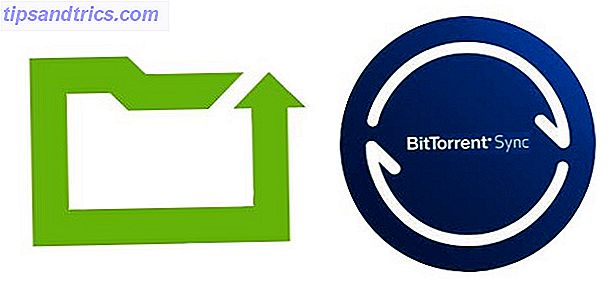 Crashplan
Crashplan
Ja, Crashplan macht die Liste auch hier. Wenn Sie die Server von Crashplan nicht zum Speichern Ihrer Daten verwenden möchten, haben sie eine kostenlose Option, mit der Sie auf externen Festplatten und anderen Computern in Ihrem lokalen Netzwerk oder aus der Ferne (oder alle oben genannten) sichern können.
Die kostenlose Stufe unterstützt die Sicherung nur einmal pro Tag im Gegensatz zur fortlaufenden Synchronisierung, aber für die meisten Benutzer sollte dies ausreichend sein (und Sie können einen anderen Dienst verwenden, um Daten regelmäßig zu sichern, um Ihre Daten dazwischen sicher zu halten).
Remote-Backups sind alle verschlüsselt, sodass Sie sich nicht darum kümmern müssen, dass andere am anderen Ende Ihre Daten durchforsten. Der einzige Nachteil ist, dass Sie in diesem Fall Ihre eigene Internetverbindung verwenden, um das Internet einer anderen Person herunterzuladen und herunterzuladen - stellen Sie sicher, dass Sie beide unbegrenzte Verbindungen haben, oder es könnte sich schnell addieren!
BitTorrent Synchronisierung
BitTorrent Sync (oder einfach nur " Sync" ) fungiert als eine Art von SugarSync zum Selbermachen. Sie wählen Ordner aus, die auf Ihrem Mac synchronisiert werden sollen, und Sie wählen einen Speicherort aus, um sie auf anderen Geräten zu speichern. Wenn zwei oder mehr Geräte eingeschaltet und mit dem Internet verbunden sind, wird sichergestellt, dass alle Inhalte synchronisiert und überall gespeichert werden. Durch Hinzufügen eines zu synchronisierenden Ordners werden Schlüssel generiert, die auf verschiedenen Geräten eingegeben werden können, um sie dem Synchronisierungspool hinzuzufügen.
Die wirklich coole Sache an diesem Dienst ist, dass er alles über das BitTorrent-Protokoll synchronisiert, so dass das Hinzufügen weiterer Geräte die Übertragung beschleunigt. Dies funktioniert sehr gut, wenn Sie zwischen mehreren Geräten in einem lokalen Netzwerk sowie mehreren Geräten an verschiedenen Standorten (mit unterschiedlichen Internetverbindungen) kopieren. Es hat mobile Apps, mit denen Sie auf Android zu Ihren Dateien gelangen können 3 Gute Möglichkeiten, Ihre Daten automatisch auf Android zu sichern und zu synchronisieren 3 Gute Möglichkeiten, Ihre Daten automatisch auf Android zu sichern und zu synchronisieren Verlieren Sie nicht Ihre Daten! Stellen Sie sicher, dass Sie alles gesichert haben. Lassen Sie uns dafür helfen. Lesen Sie mehr und auch iOS.
@isquiesque Ich bin ein Fan von BTSync geworden. Ein bisschen mehr Arbeit, aber es ist kostenlos, unbegrenzt, verschlüsselt Ende-zu-Ende und Serverless.
- var das = das; (@GDorn) 11. April 2016
Während die Standardübertragungseinstellungen Lese- und / oder Schreibzugriff auf jedem Host ermöglichen, gibt es eine Option zum Einrichten einer verschlüsselten Ordnersynchronisierung. Wenn Sie den "verschlüsselten" Schlüssel anstelle eines "Nur-Lesen" -Schlüssels oder eines "Lesen / Schreiben" -Schlüssels angeben, wird der Inhalt des Ordners übertragen (und sicher aufbewahrt), ist aber nicht zugänglich.
BitTorrent Sync hat zwei Ebenen für den persönlichen Gebrauch; eine kostenlose Stufe, die alle oben genannten Funktionen bietet (und genug, um einfache Backup-Systeme einzurichten) und eine Pro-Stufe für 39, 99 $ / Jahr pro Gerät . Die Pro-Ebene fügt automatisch alle neuen Ordner zu allen Geräten hinzu, ermöglicht es Ihnen, den Inhalt von Ordnern selektiv zu synchronisieren, bietet Ihnen erweiterte Berechtigungseinstellungen sowie zusätzlichen Kundendienst, um sicherzustellen, dass es funktioniert. Das ist mehr als Sie für Backups benötigen, aber für andere Zwecke nützlich sein können.
Starten Sie das Sichern Ihrer Dateien heute offline
Time Machine eignet sich hervorragend zum Abrufen von Fehlern, die möglicherweise versehentlich gelöscht wurden. Es gibt jedoch bessere Möglichkeiten, Sie wieder zum Laufen zu bringen, wenn Sie alle Ihre Dateien ersetzen müssen.
Natürlich können (und sollten!) Mehrere Backup-Methoden miteinander kombiniert werden, wobei Time Machine ein Basis-Backup, Ihre Dokumente in Dropbox, alle in Backblaze gespeicherten Dateien und ein bootfähiges Backup mit Carbon Copy Cloner zur Verfügung stellt. Schließlich können Sie nie zu viele Kopien Ihrer Dateien haben!
Was verwendest du, um deinen Mac zu sichern? Gibt es einen Service, den Sie empfehlen, der hier nicht aufgeführt ist? Erzählen Sie uns davon in den Kommentaren unten!

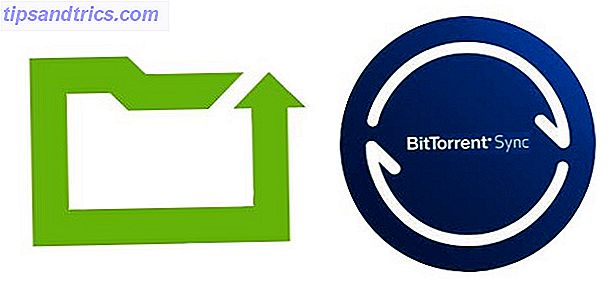 Crashplan
Crashplan 

